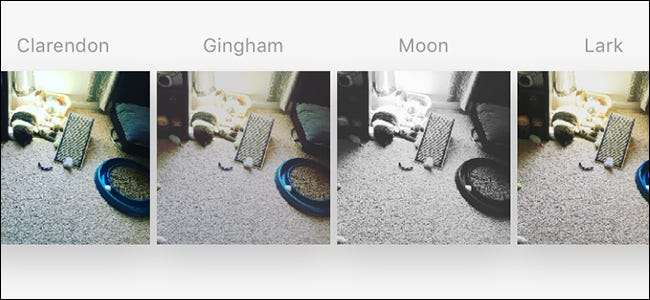
К сожалению, нет встроенного метода для сохранения отредактированных фотографий в Instagram без их предварительной публикации. Однако с помощью этого изящного трюка вы можете добавить фильтры Instagram к своим фотографиям и сохранить их локально на свой телефон, не размещая их на самом деле.
СВЯЗАННЫЕ С: Как использовать несколько учетных записей в Instagram
Зачем мне это нужно?
СВЯЗАННЫЕ С: Как изменить порядок фильтров в Instagram (и скрыть те, которые вам не нравятся)
Хотя вы можете просто использовать приложение для редактирования фотографий или встроенные инструменты на iOS а также Android Instagram делает весь процесс редактирования довольно простым и увлекательным, чтобы вносить правки и добавлять фильтры к фотографиям. Кроме того, может быть специальный фильтр Instagram, который вам нравится и который вы хотите использовать для некоторых своих фотографий, но не обязательно публиковать эти фотографии на своей странице в Instagram.
С учетом сказанного, есть простой трюк, который вы можете сделать, если хотите использовать собственные инструменты Instagram для редактирования некоторых фотографий, но не хотите публиковать их.
Уловка: используйте режим полета
Для этого необходимо временно включить режим полета на телефоне. Технически вы все еще публикуете фотографию на своей странице в Instagram (или, по крайней мере, пытаетесь это сделать), но включение режима полета приведет к ошибке загрузки. Однако фотография все равно будет сохранена локально на вашем телефоне, поскольку была хотя бы попытка опубликовать ее.
Для этого выберите фотографию, которую вы хотите отредактировать, и внесите изменения (или добавьте к ней фильтр), как обычно, а затем нажмите «Далее» в правом верхнем углу экрана.
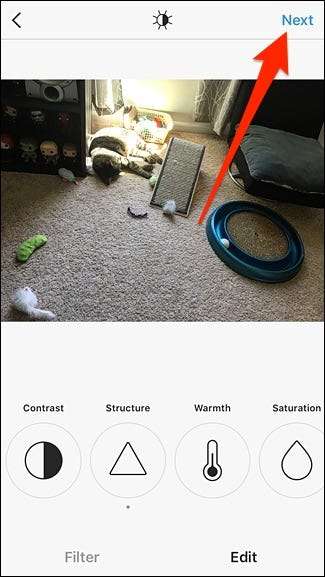
Когда вы дойдете до экрана, где вы можете ввести описание, добавить местоположение и т. Д., Включите режим полета. Вы можете сделать это на iPhone, смахнув снизу вверх, чтобы открыть Центр управления, или смахнув вниз сверху на Android, чтобы получить доступ к ярлыкам переключения.
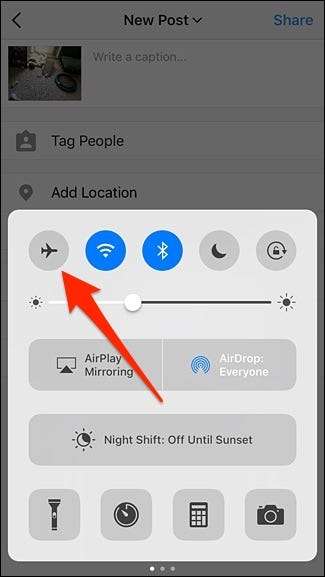
Вернитесь в Instagram и нажмите «Поделиться».
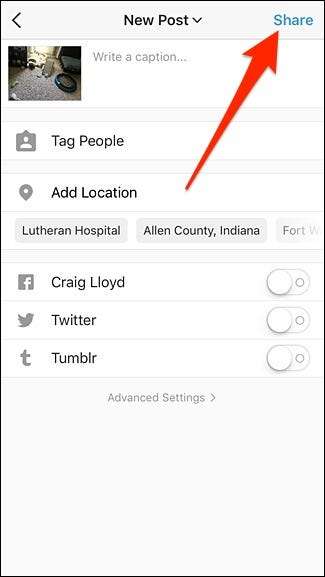
Очевидно, что фотография не будет размещена успешно, и вы увидите небольшой баннер с надписью «Мы попробуем еще раз, когда связь улучшится». После этого отредактированная фотография будет сохранена локально на вашем телефоне.
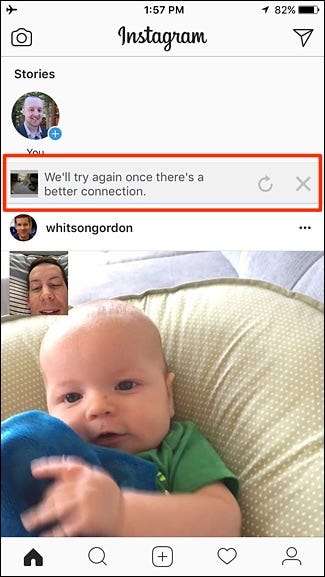
Затем просто нажмите кнопку «X» справа от этого небольшого баннера, чтобы полностью отменить загрузку.
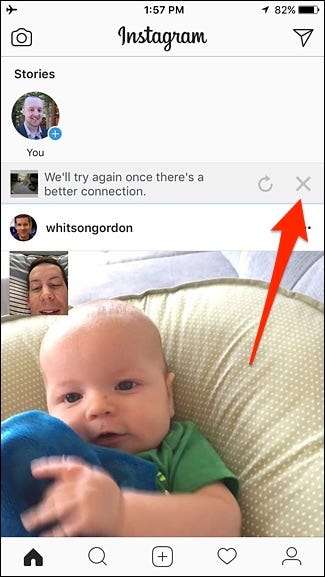
Затем нажмите «Удалить», когда появится всплывающее окно снизу. Это предотвратит повторную попытку загрузки Instagram после выключения режима полета.
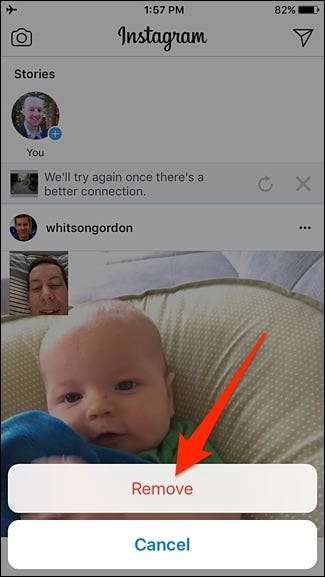
После этого вы можете отключить режим полета и наслаждаться фотографиями, отредактированными в Instagram, без необходимости публиковать их в Instagram.







